
AVS Video Editor(視頻編輯器)
v9.9.1.407 電腦版- 介紹說明
- 下載地址
- 精品推薦
- 相關(guān)軟件
- 網(wǎng)友評論
AVS Video Editor提供視頻編輯功能,可以通過這款軟件直接在電腦上剪輯新的視頻,導(dǎo)入本地的視頻就可以在時(shí)間軸上處理視頻,可以添加多個(gè)視頻軌道,可以加載其他的媒體到軌道中使用,您可以隨意對視頻片段剪切,可以對任意一個(gè)視頻刪除片段內(nèi)容,可以調(diào)整視頻的穩(wěn)定性,避免抖動問題,可以為您的視頻添加音樂,可以為視頻設(shè)置慢動作,可以為視頻設(shè)置過渡效果,設(shè)置畫面特效,功能還是比較豐富的,適合經(jīng)常在電腦上快速處理視頻的朋友使用。
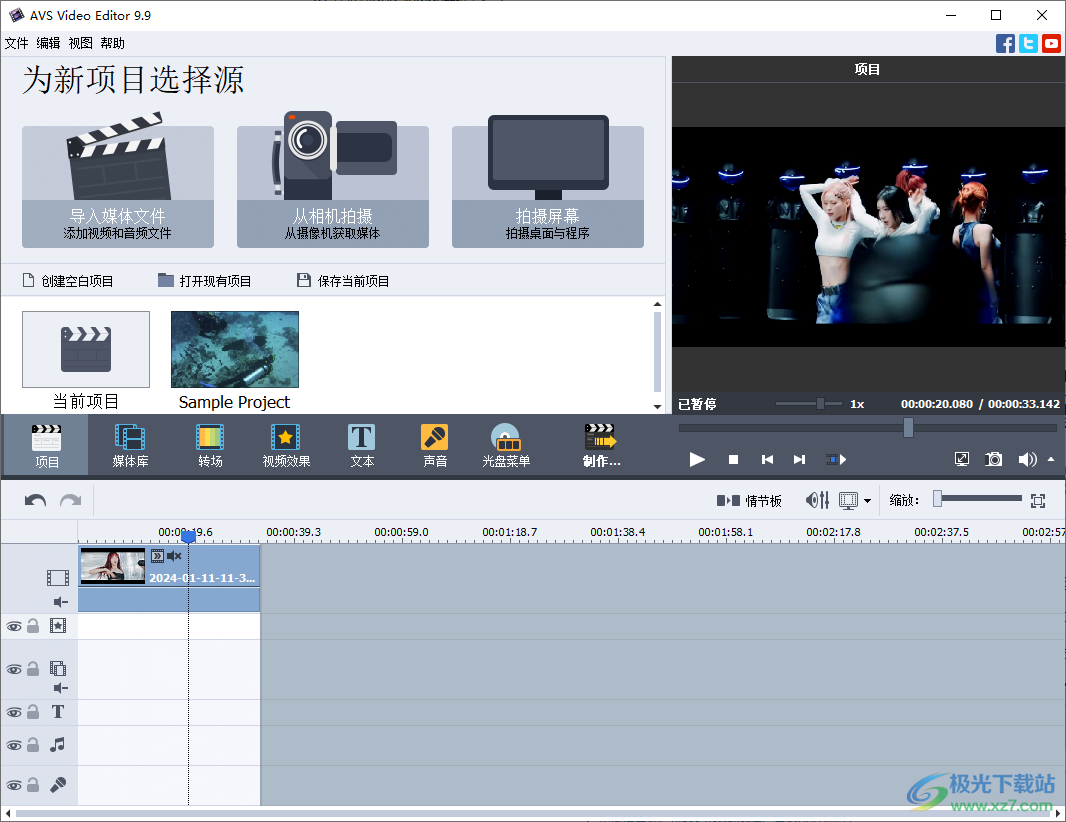
軟件功能
1、讓您的視頻看起來很專業(yè)
剪掉特定場景或刪除搖晃和不必要的部分。
無論視頻大小和格式如何,都可以分割視頻。
加入任意數(shù)量的視頻文件。
通過色彩調(diào)整修復(fù)任何白平衡問題和色彩不匹配。
使用視頻穩(wěn)定功能修復(fù)抖動的鏡頭。
使用色度鍵效果來更改背景。
2、制作生動的幻燈片
導(dǎo)入圖像,添加您的聲音或喜歡的音軌。
插入字幕、視覺效果和過渡。
輕松創(chuàng)建個(gè)人和企業(yè)幻燈片。
3、分享您的視頻
將新制作的視頻以所需的格式保存在您的計(jì)算機(jī)上。
為您的 iOS 和 Android 設(shè)備調(diào)整視頻。
為 YouTube、tiktok、Instagram、Vimeo 和其他視頻托管網(wǎng)站創(chuàng)建視頻。
在社交網(wǎng)絡(luò)上發(fā)布您的創(chuàng)意作品。
4、錄制視頻
從 DV/HDV 攝像機(jī)、網(wǎng)絡(luò)攝像頭或 VHS 攝像機(jī)傳輸視頻。
從PC屏幕錄制媒體文件。全屏捕獲或選擇要錄制的區(qū)域。可以錄制帶或不帶音頻的視頻。
在視頻上繪制您喜歡的任何內(nèi)容,添加文本注釋,用圓形、矩形和箭頭線突出顯示重要細(xì)節(jié)。
錄制時(shí)添加鼠標(biāo)點(diǎn)擊效果和動畫。單擊即可創(chuàng)建快照并將其保存為 JPEG、PNG、BMP。
按文件大小或持續(xù)時(shí)間拆分錄制內(nèi)容。通過設(shè)置時(shí)間限制或最大文件大小自動停止錄制。
為舊的 VHS 磁帶賦予新的生命。
軟件特色
1、AVS Video Editor提供案例內(nèi)容,可以在軟件查看官方的視頻
2、提供媒體庫功能,可以在這里添加需要編輯的媒體資源
3、支持播放功能,添加的媒體可以在軟件上播放查看內(nèi)容
4、支持轉(zhuǎn)場設(shè)置功能,可以添加淡入淡出縮放、閃光燈、閃光暗燈、高斯模糊、像素化、顏色噪聲
5、視頻效果設(shè)置:棕褐色、反向、著色、灰度、浮雕、銳化
6、文本樣式:圣誕快樂、萬圣節(jié)、漫畫氣球、動畫文本、簡單文本
7、創(chuàng)建一個(gè)多媒體設(shè)備內(nèi)容。從眾多支持設(shè)備中選擇您擁有的設(shè)備:iPod、iPhone、
8、創(chuàng)建一個(gè)可以通過互聯(lián)網(wǎng)共享的文件。選擇Web服務(wù):YouTube、Facebook、Vimeo
9、創(chuàng)建光盤以便在播放器硬件或個(gè)人計(jì)算機(jī)上播放。從以下光盤類型中進(jìn)行選擇:視頻DVD、DiX/XiDDVD、BD或CD光盤
使用方法
1、將AVS Video Editor直接安裝到電腦,點(diǎn)擊下一步
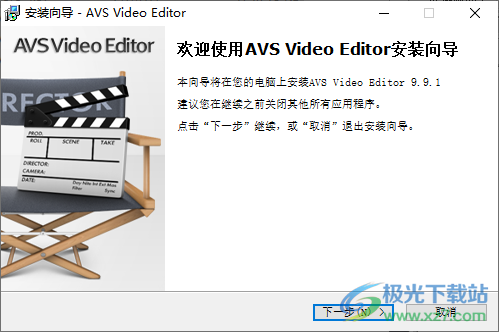
2、設(shè)置軟件的安裝地址,點(diǎn)擊下一步
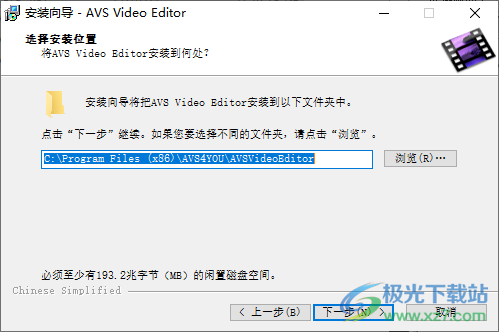
3、將補(bǔ)丁Patch.exe復(fù)制到軟件的安裝地址,點(diǎn)擊patch
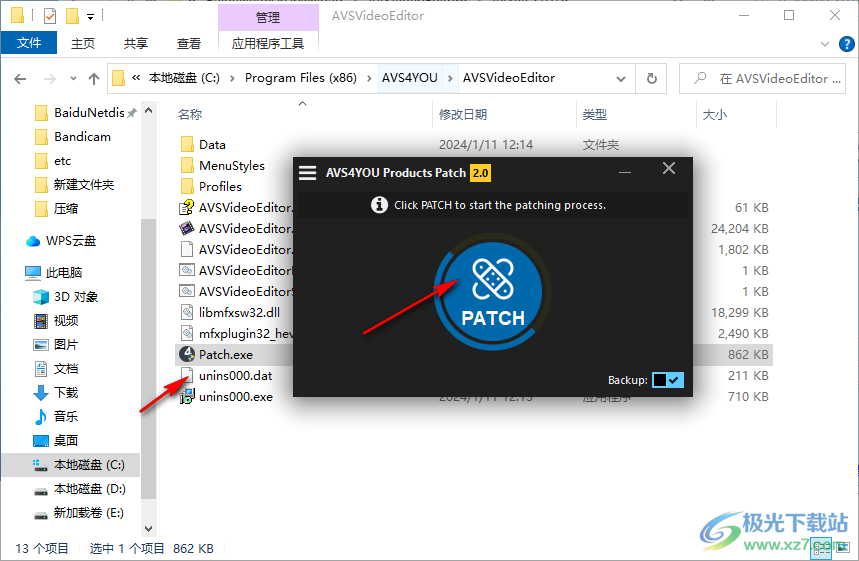
4、提示激活選擇,點(diǎn)擊YES
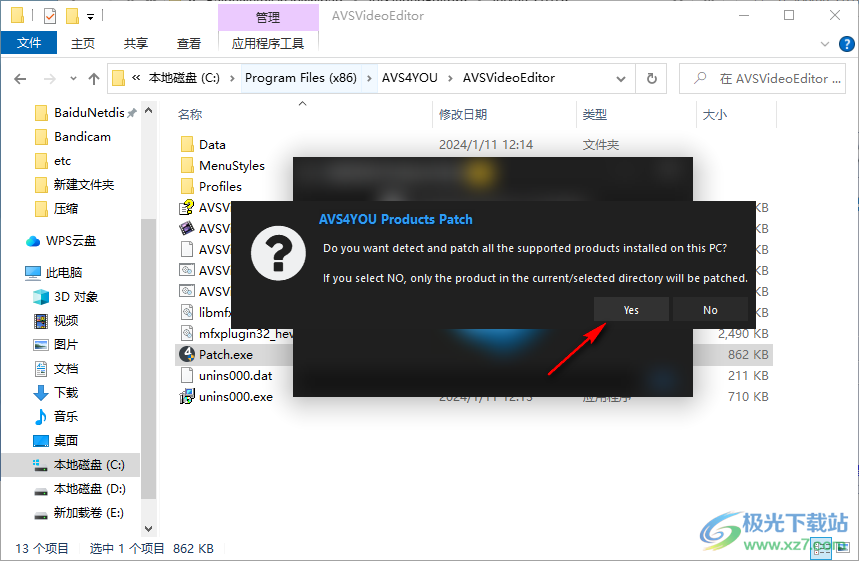
5、The patching process was successful.說明軟件激活成功

6、AVS Video Editor界面如圖所示,可以直接在軟件上導(dǎo)入媒體資源
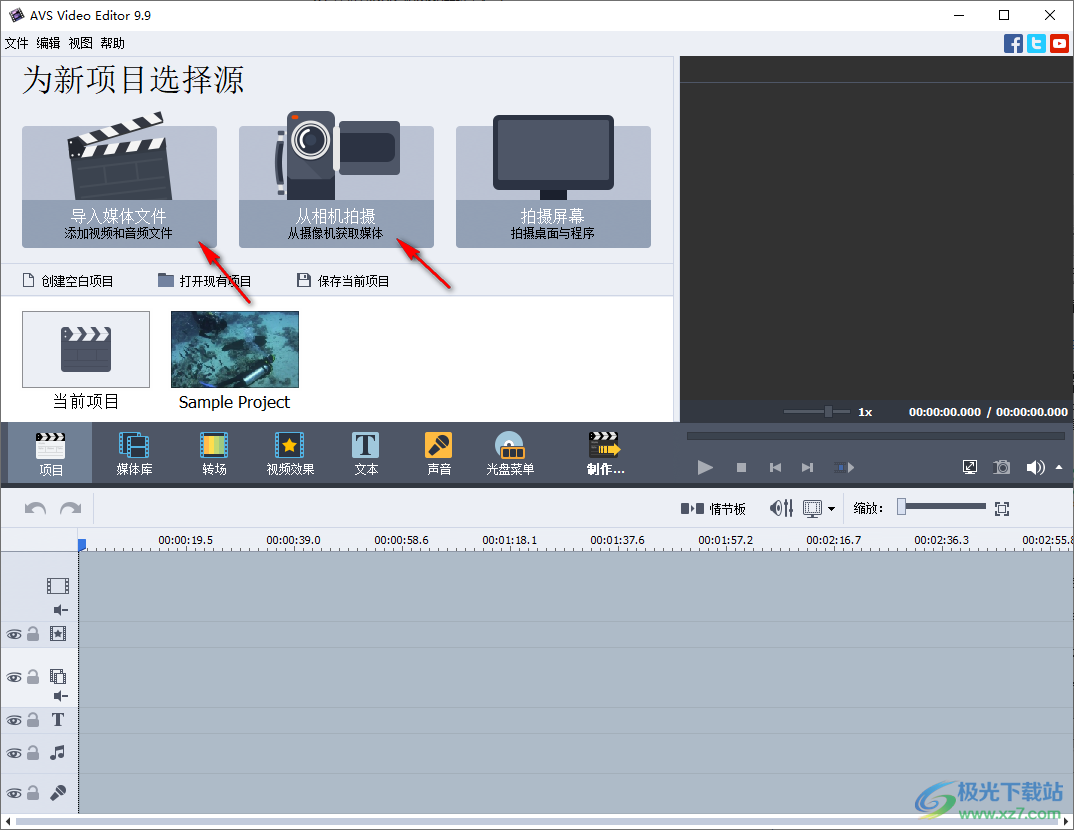
7、如圖所示,底部區(qū)域顯示多個(gè)軌道,可以添加視頻、添加音頻、添加文本

8、點(diǎn)擊右鍵就可以彈出功能界面,自己點(diǎn)擊一種功能使用

9、速度設(shè)置功能,對視頻的播放速度進(jìn)行調(diào)整,可以設(shè)置兩倍
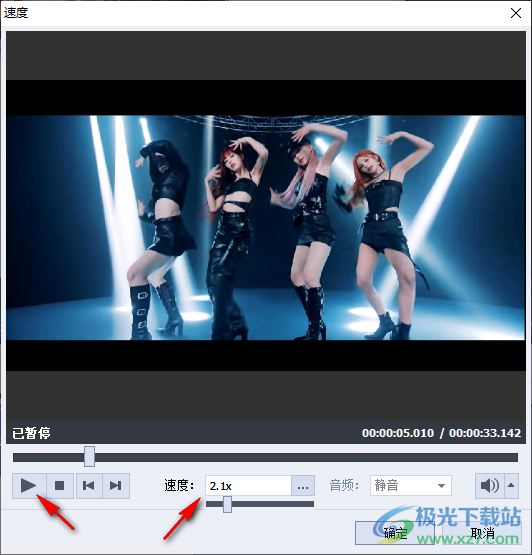
10、穩(wěn)定設(shè)置功能,鎖定幀:啟用以鎖定幀邊界并調(diào)整轉(zhuǎn)換后的幀。
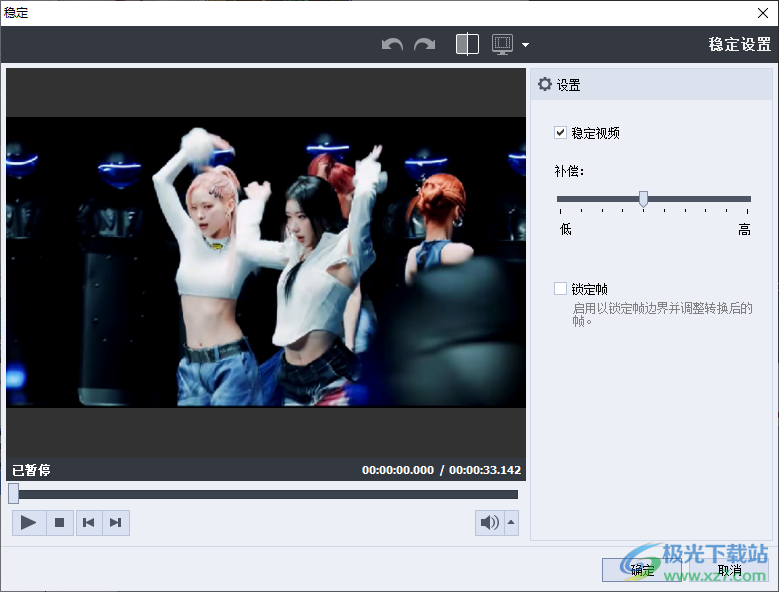
11、自動色彩校正
自動顏色校正選項(xiàng)使用自動級別、自動對比度和自動高度效果來調(diào)整視頻的色調(diào)范圍和顏色。這將允許您在低光照的條件下提高視頻拍攝質(zhì)量,并獲得更加真實(shí)的結(jié)果。
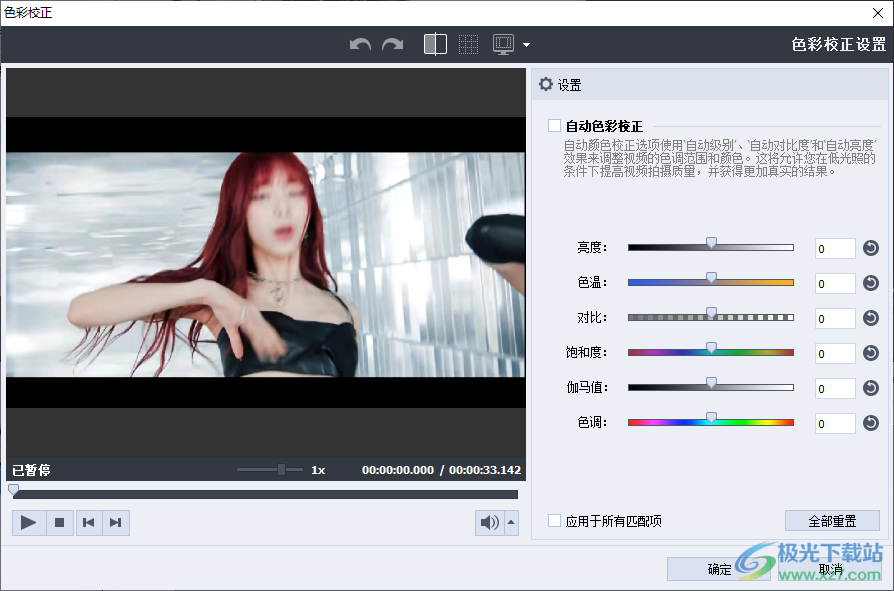
12、轉(zhuǎn)場
“轉(zhuǎn)場“菜單窗格可用于向己添加至?xí)r間線/情節(jié)板區(qū)域中的視頻片段之間插入轉(zhuǎn)場特效,或用于同一視頻中的不同場景間。
所有的轉(zhuǎn)場特效都已在此處分組,以供您按需選擇。請從列表中選擇一個(gè)轉(zhuǎn)場特效并將其添加到“情節(jié)板上的轉(zhuǎn)場面板中,可從石鍵單擊菜單中合適的選項(xiàng)或輕松地將其拖入:
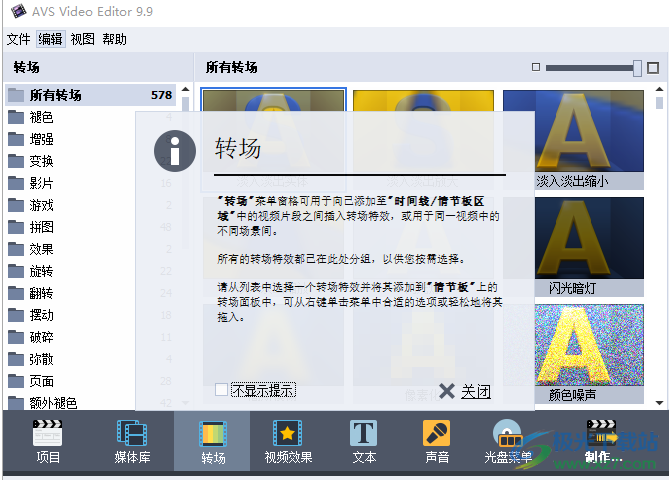
13、視頻效果
“視頻效果區(qū)域“中列出了用戶可向視頻中添加的所有特效。
請從合適的特效分組中選擇一個(gè)視頻效果并將其添加至您的視頻中。只需選擇一個(gè)效果并將其拖放至?xí)r間線區(qū)域中即可。
之后您將可以對效果持續(xù)時(shí)間及其可用參數(shù)進(jìn)行更改。

14、文本
“文本“效果允許用戶在需要編輯的視頻片段上疊加文本--如片尾字幕、視頻字幕。從“文件和效果區(qū)域“中選擇文本模式,并將其拖放到“時(shí)間線“上的“文本“行中。
之后您可對“文本屬性及其在視頻片段中的展示方式進(jìn)行更改
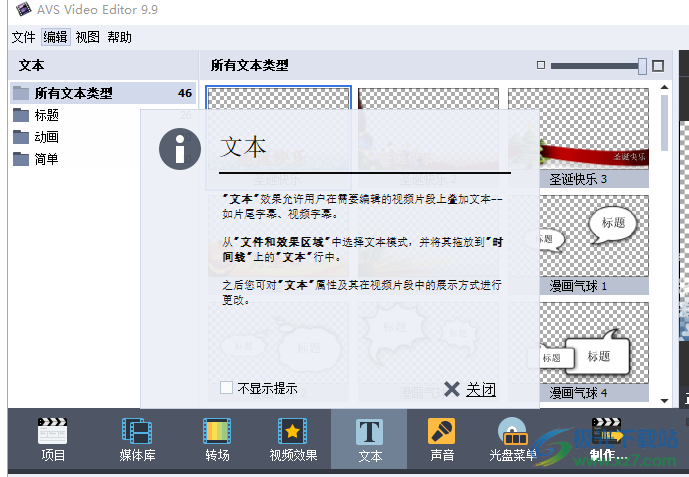
15、語音記錄
您可在這里向視頻中添加一些評論,只需設(shè)置一支連接至您個(gè)人計(jì)算機(jī)聲卡的麥克風(fēng)即可開始錄制聲音。
請?jiān)阡浿坡曇簟懊姘逯械目捎迷O(shè)備列表中選擇您的設(shè)備及其相關(guān)參數(shù)。
點(diǎn)擊“開始錄制”按鈕即可進(jìn)行戶音疊加工作:之后該按鈕將變成“停止錄制”,以便您隨時(shí)結(jié)束錄制:
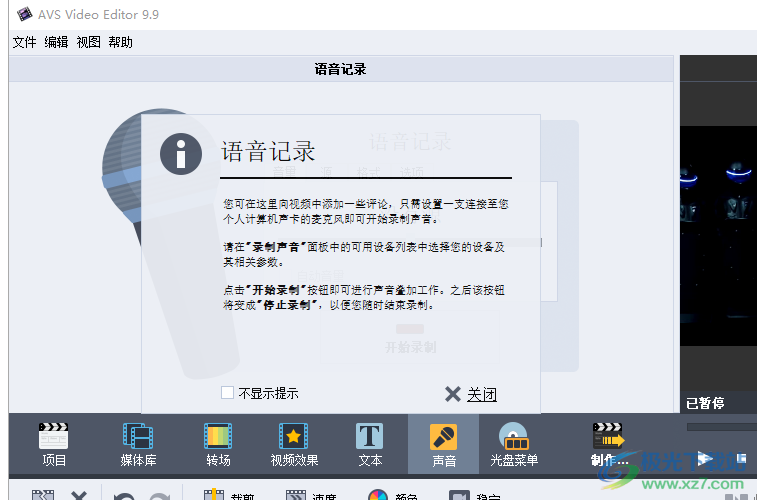
16、光盤菜單
光盤菜單窗格可用于為您的DVD或藍(lán)光光盤創(chuàng)建菜單。
您可點(diǎn)擊樣式按鈕并從多種菜單樣式中進(jìn)行選擇,還可使用視頻、背景音樂和圖片對所選樣式進(jìn)行自定義,并在應(yīng)
用至光盤之前對菜單進(jìn)行預(yù)覽。
點(diǎn)擊“節(jié)“按鈕以開始創(chuàng)建光盤章節(jié),使用“時(shí)間線“按鈕來添加或移除節(jié)。
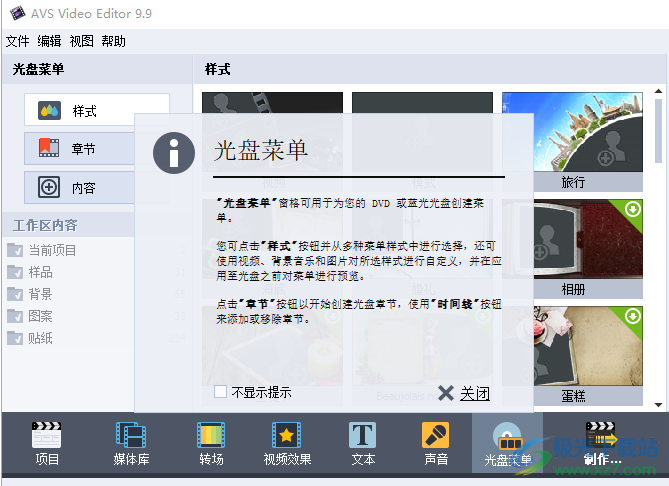
17、制作功能,點(diǎn)擊制作按鈕就可以將您編輯完畢的視頻保存
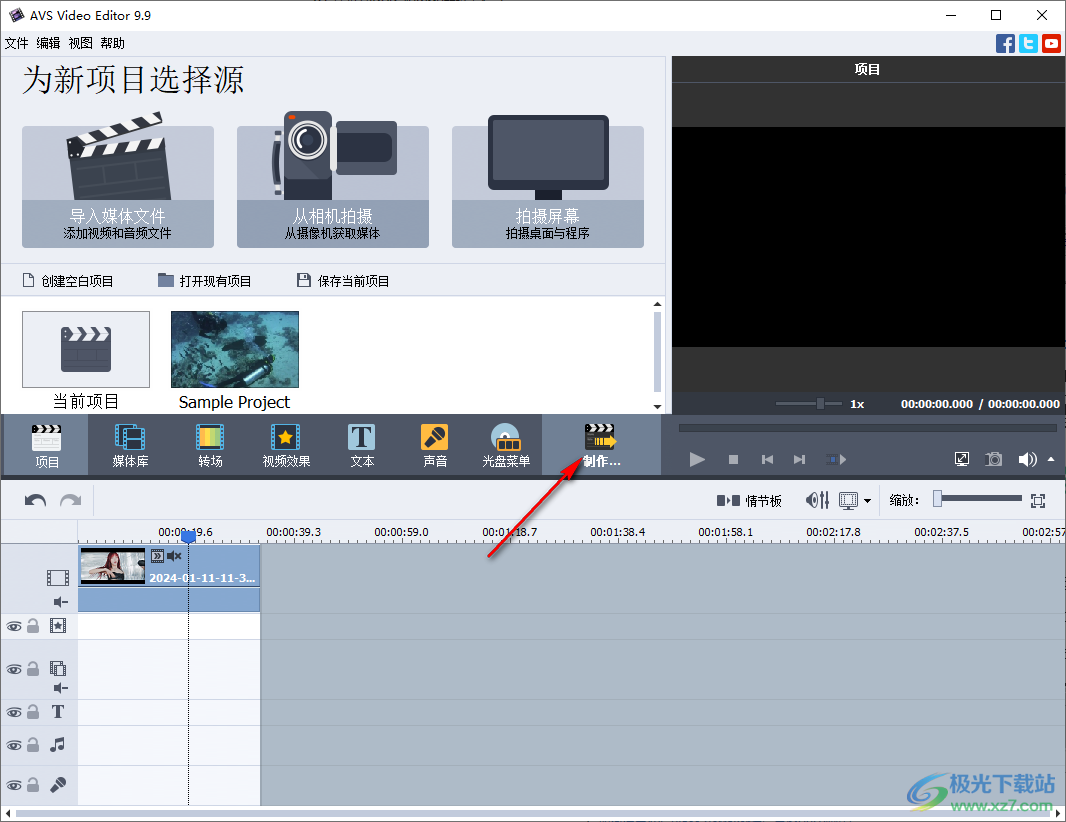
18、選裝保存的方式,可以保存為視頻文件,可以保存為光盤
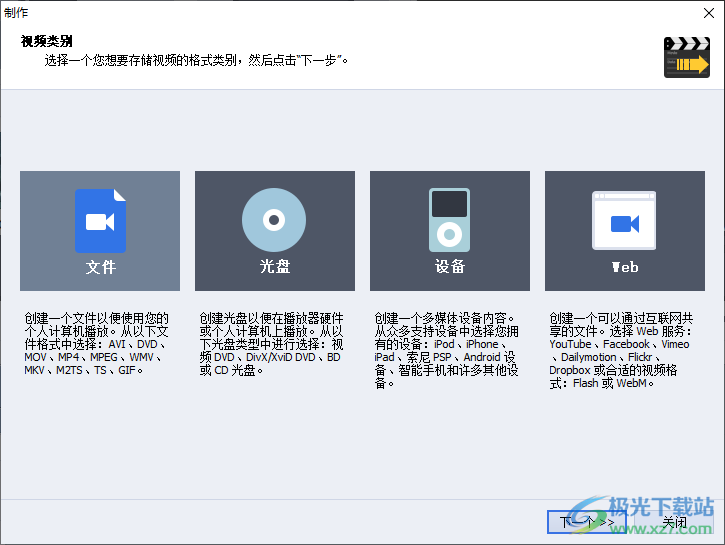
下載地址
- Pc版
AVS Video Editor(視頻編輯器) v9.9.1.407
本類排名
- 1 視頻批量剪輯大師v2.0.0 中文綠色免費(fèi)版
- 2 hitpaw video enhancer(視頻增強(qiáng))v1.5.0
- 3 Smart Wall電視墻軟件v1.4.1 官方版
- 4 AquaSoft Video Vision(視頻制作)v15.1.03
- 5 愛剪輯綠色版(免費(fèi)視頻制作軟件)v1.8.1080 最新版
- 6 小星星直播去重播放器v1.15 官方版
- 7 MAGIX Movie Studiov23.0.1.192
- 8 必剪電腦版官方版v3.3.9
- 9 HitPaw Watermark Remover(水印刪除)v2.3.0.8 官方版
- 10 vegas pro18免注冊版最新版
本類推薦
裝機(jī)必備
換一批- 聊天
- qq電腦版
- 微信電腦版
- yy語音
- skype
- 視頻
- 騰訊視頻
- 愛奇藝
- 優(yōu)酷視頻
- 芒果tv
- 剪輯
- 愛剪輯
- 剪映
- 會聲會影
- adobe premiere
- 音樂
- qq音樂
- 網(wǎng)易云音樂
- 酷狗音樂
- 酷我音樂
- 瀏覽器
- 360瀏覽器
- 谷歌瀏覽器
- 火狐瀏覽器
- ie瀏覽器
- 辦公
- 釘釘
- 企業(yè)微信
- wps
- office
- 輸入法
- 搜狗輸入法
- qq輸入法
- 五筆輸入法
- 訊飛輸入法
- 壓縮
- 360壓縮
- winrar
- winzip
- 7z解壓軟件
- 翻譯
- 谷歌翻譯
- 百度翻譯
- 金山翻譯
- 英譯漢軟件
- 殺毒
- 360殺毒
- 360安全衛(wèi)士
- 火絨軟件
- 騰訊電腦管家
- p圖
- 美圖秀秀
- photoshop
- 光影魔術(shù)手
- lightroom
- 編程
- python
- c語言軟件
- java開發(fā)工具
- vc6.0
- 網(wǎng)盤
- 百度網(wǎng)盤
- 阿里云盤
- 115網(wǎng)盤
- 天翼云盤
- 下載
- 迅雷
- qq旋風(fēng)
- 電驢
- utorrent
- 證券
- 華泰證券
- 廣發(fā)證券
- 方正證券
- 西南證券
- 郵箱
- qq郵箱
- outlook
- 阿里郵箱
- icloud
- 驅(qū)動
- 驅(qū)動精靈
- 驅(qū)動人生
- 網(wǎng)卡驅(qū)動
- 打印機(jī)驅(qū)動
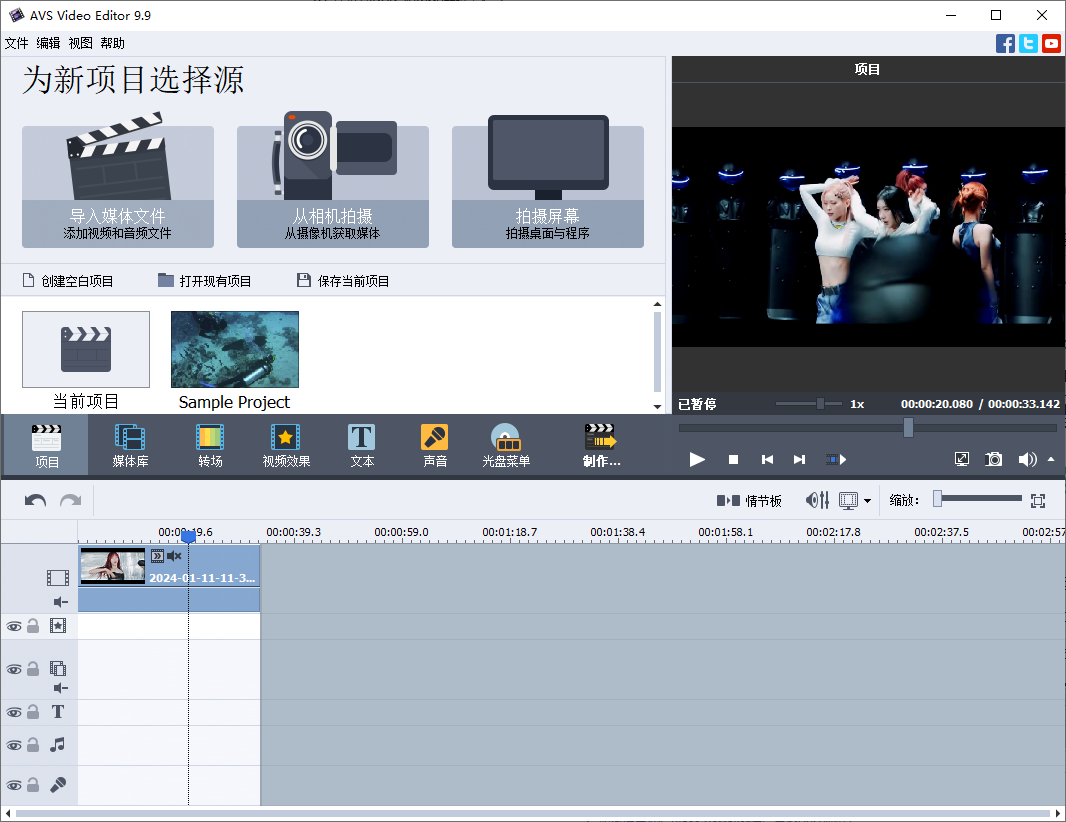







































網(wǎng)友評論